AutoCAD2010中文简体版(64位)怎么安装与激活?
今天小编给大家分享的主题是:64位AutoCAD2010中文简体版怎么安装与激活?

64位AutoCAD2010中文简体版怎么安装?
1、解压64位AutoCAD2010中文简体版安装包,找到如下图中的setup.exe文件;
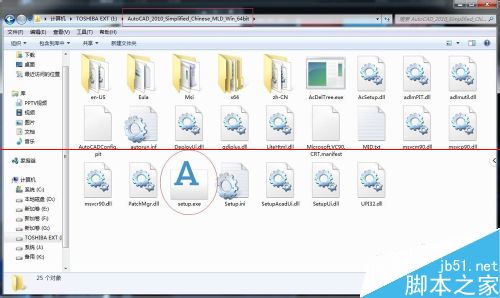
2、单击setup.exe文件,弹出新的窗口,如下图,找到“安装产品”位置;

3、点击“安装产品”位置,出现新的界面,选择如下第一图,点击“下一步”,出现新的界面,其会提示“正在初始化AutoCAD2010”,如下第二图;

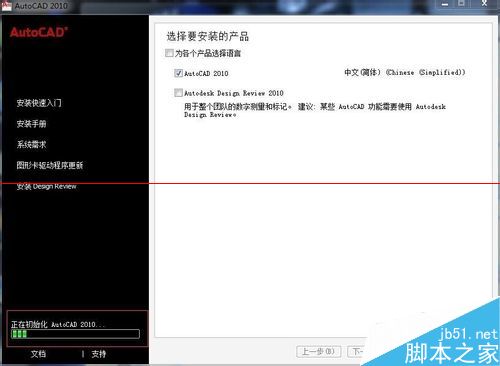
4、过个几秒钟,出现新的界面,选择“我接受”,点击下一步,出现新的界面,序列号和密钥按照下列图中输入,姓氏根据自己喜好填写,如下各图所示;


5、点击“下一步”,进入新的界面,找到“配置”,点击“配置“,里面可设定软件安装位置等,如下各图所示:
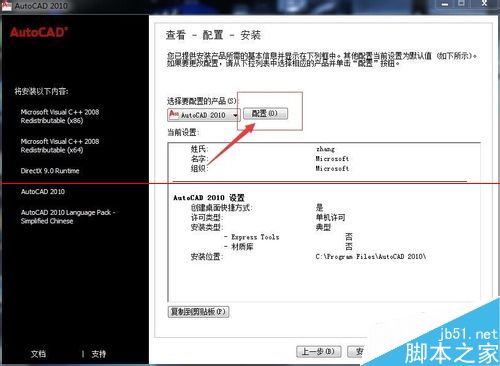
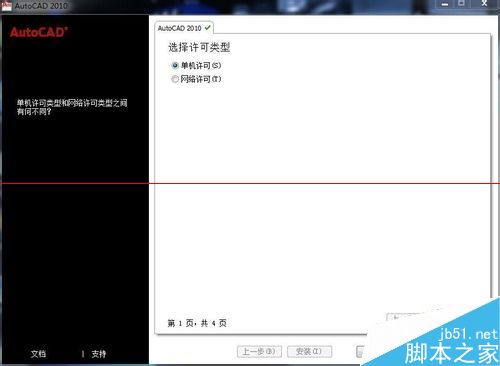



6、最后点击”配置完成“回到之前的界面,点击”安装“,会出现安装界面,如下图所示:

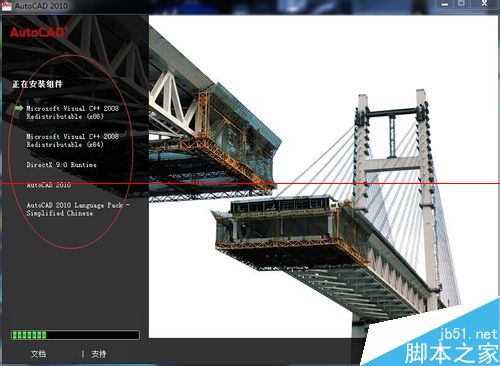
7、等该其安装,约十几二十分钟后,安装成功,会出现新的界面提示,最后点击”完成“,如下图。

64位AutoCAD2010中文简体版怎么激活?
1、到桌面上找到AutoCAD2010的快捷方式,并双击打开软件,进行初始化设置,如下各图所示:
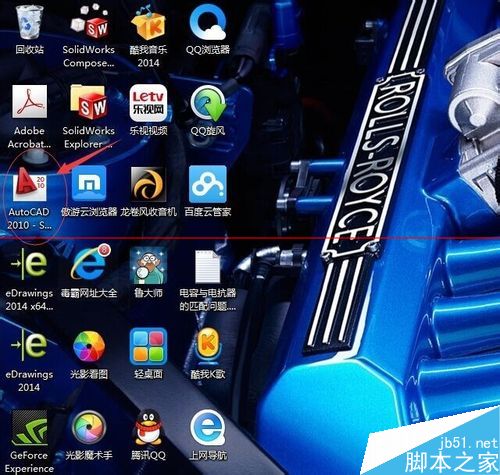
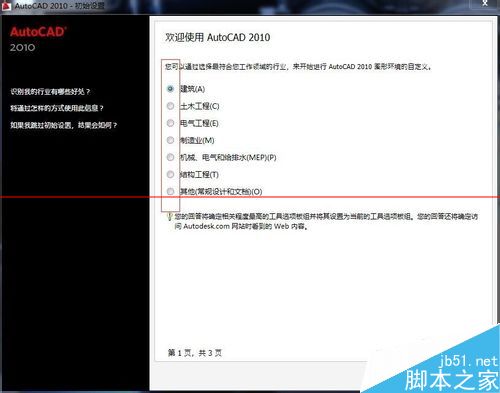

2、最后点击”启动AutoCAD2010“,会出现提示”激活“的窗口,并点击”激活“栏,会出现新的界面,找到申请号,如下图:


3、找到64位AutoCAD2010中文简体版的注册机,如下图:

4、双击打开注册机,在Request那栏输入之前找到的申请号,如下各图所示:
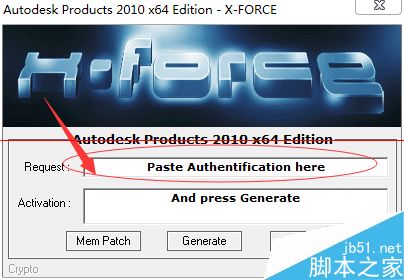
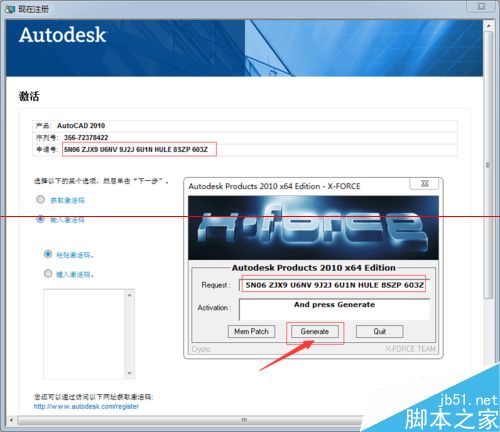
5、点击“Generate”,在Activation那栏会出现产品“激活码”,将该激活码复制并粘贴到软件激活界面中的输入处,如下图所示:

6、通过右边的滚动条拉到底部,点击“下一步”,会出现新的界面提示,该产品已激活成功,如下图所示:

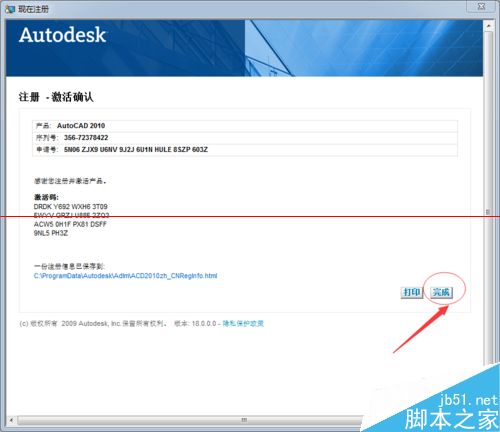
7、最后点击”完成“,到此,AutoCAD2010中文简体版安装并激活成功!可以开始使用软件之旅,如下图。

相关推荐:
安装CAD提示缺少dfst.dll和vel.arx该怎么办?
CAD2014怎么查看图纸打印效果?CAD模型空间与图纸空间切换介绍
相关文章

CAD2020怎么取消创建日志文件? CAD关闭创建日志文件的技巧
CAD2020怎么取消创建日志文件?cad中会创建日志文件,不想创建,该怎么操作呢?下面我们就来看看CAD关闭创建日志文件的技巧2023-01-28
cad打印偏移怎么设置? CAD2020开启偏移相对于打印区域的技巧
cad打印偏移怎么设置?cad打印图纸的时候,想要开启偏移相对于打印区域呢?想,下面我们就来看看CAD2020开启偏移相对于打印区域的技巧2023-01-28 cad平面图怎么生成剖面图?cad中绘制的平面图,想要变成剖面图,该怎么转换呢?下面我们就来看看cad剖面图的制作方法2023-01-19
cad平面图怎么生成剖面图?cad中绘制的平面图,想要变成剖面图,该怎么转换呢?下面我们就来看看cad剖面图的制作方法2023-01-19
CAD2020参照未融入的参照文件怎么办? cad关闭参照未融入的参照文件技巧
CAD2020参照未融入的参照文件怎么办?cad导入的参照图片没有融入,该怎么解决呢?下面我们就来看看cad关闭参照未融入的参照文件技巧2022-12-22
cad标注关联在哪里设置? CAD2020关闭使新标注可关联的技巧
cad标注关联在哪里设置?cad中标注关联设置的时候,想要关闭使新标注可关联选项,该怎么操作呢?下面我们就来看看CAD2020关闭使新标注可关联的技巧2022-12-14
CAD2020多行文字失效怎么办? CAD多行文字未保存没有提醒的解决办法
CAD2020多行文字失效怎么办?奢姿了多行文字模式,如果出现自动恢复格式的文档,就说明已自动恢复,没有保存也没有提示,该怎么显示提示呢?下面我们就来看看CAD多行文字未2022-12-14
cad对象捕捉设置在哪里? CAD2020关闭对象捕捉的技巧
cad对象捕捉设置在哪里?cad图纸总是会进行对象捕捉,想要关闭这个功能,该怎么关闭呢?下面我们就来看看CAD2020关闭对象捕捉的技巧,详细请看下文介绍2022-12-05 cad圆弧之间怎么连接?cad绘制机械图的时候,想要链接圆弧,该怎么连接呢?下面我们就来看看cad机械制图圆弧连接的作图方法,详细请看下文介绍2022-11-28
cad圆弧之间怎么连接?cad绘制机械图的时候,想要链接圆弧,该怎么连接呢?下面我们就来看看cad机械制图圆弧连接的作图方法,详细请看下文介绍2022-11-28 cad怎么算六边形的中心角?cad中绘制的六边形,想要算中心角,该怎么计算呢?下面我们就来看看cad中心角的算法,详细请看下文介绍2022-11-26
cad怎么算六边形的中心角?cad中绘制的六边形,想要算中心角,该怎么计算呢?下面我们就来看看cad中心角的算法,详细请看下文介绍2022-11-26
cad怎么画已知周长的半圆? cad画一个周长为10.28厘米半圆的技巧
cad怎么画已知周长的半圆?cad中要求画一个半圆,但是半圆的周长是已知的,该怎么绘制呢?下面我们就来看看cad画一个周长为10.28厘米半圆的技巧2022-11-24













最新评论